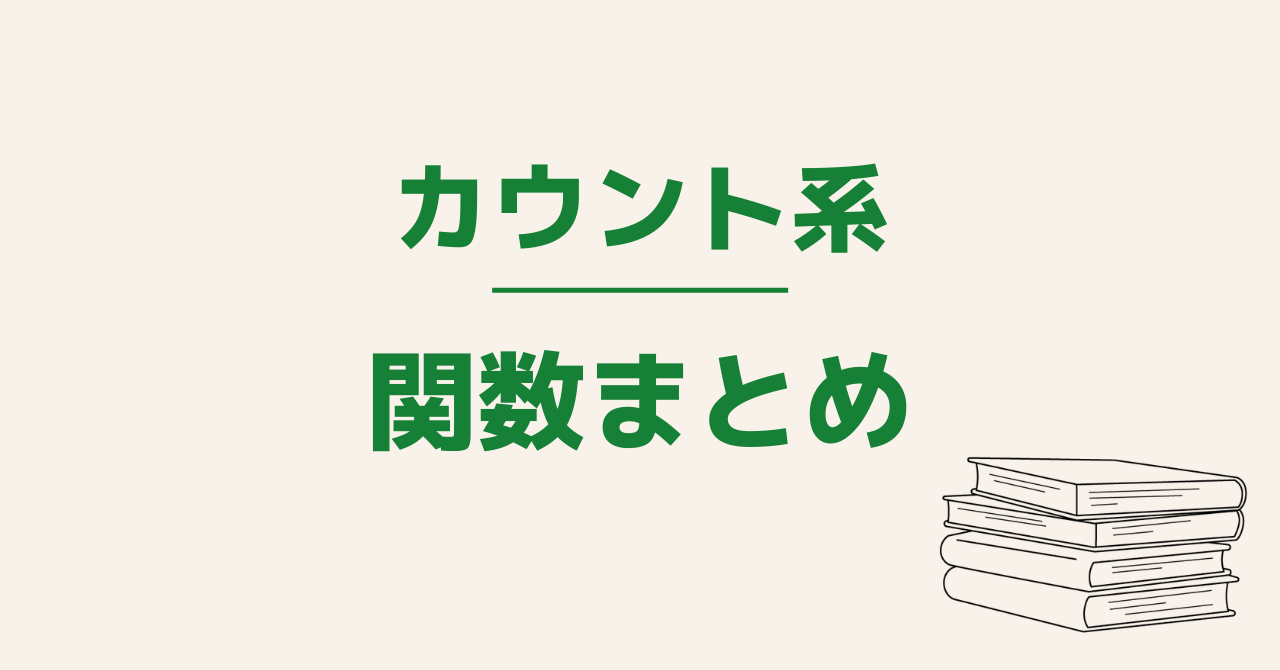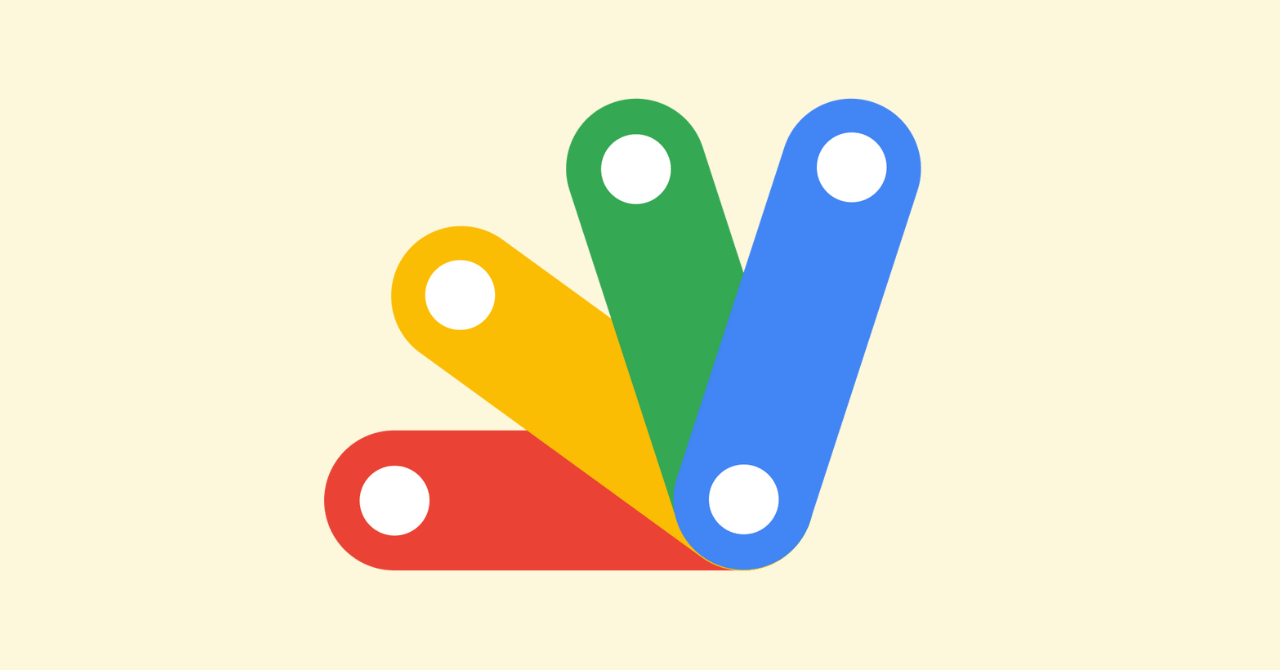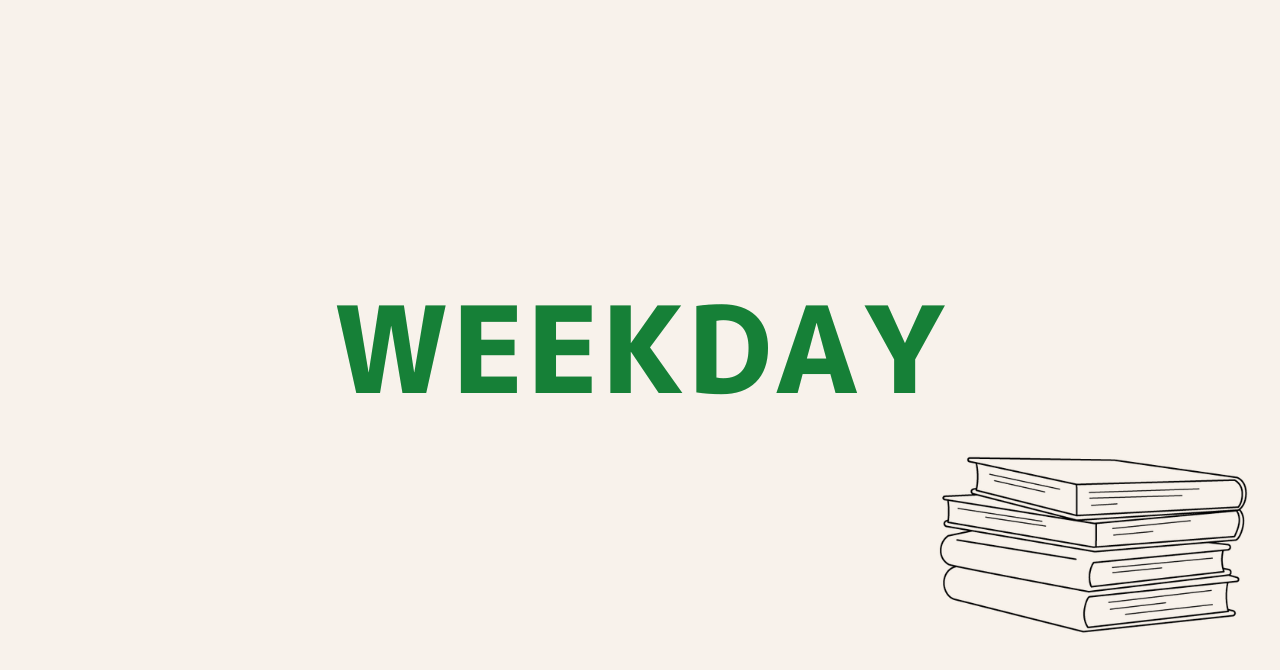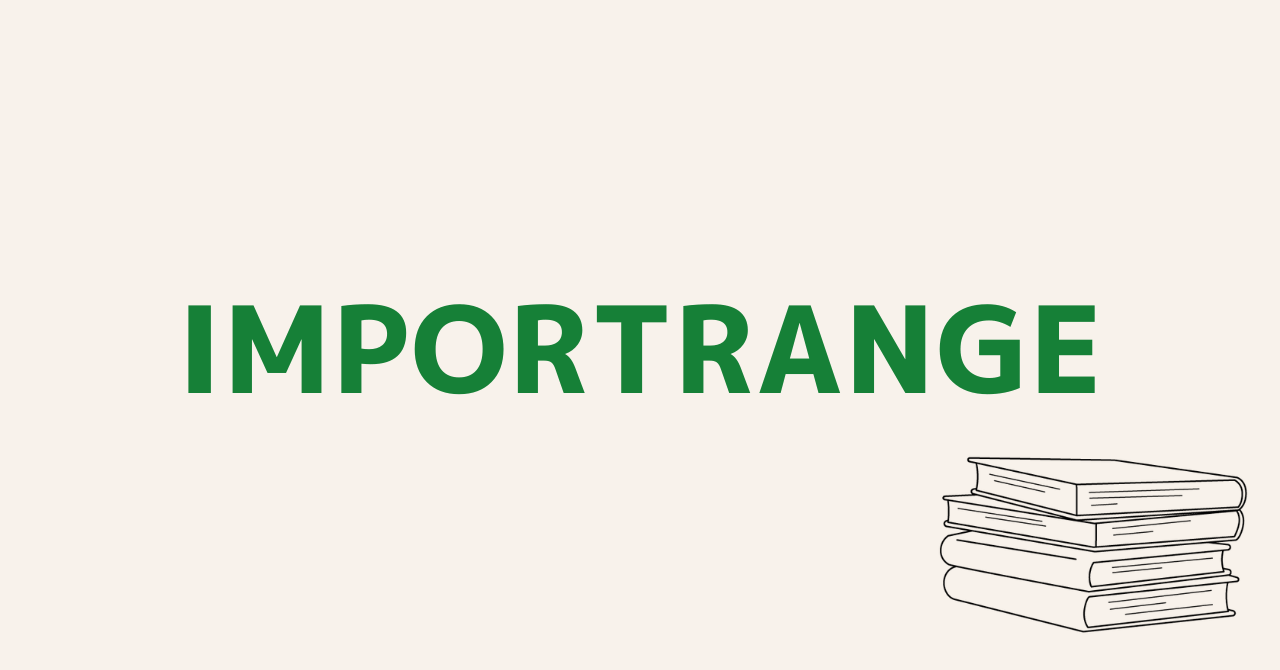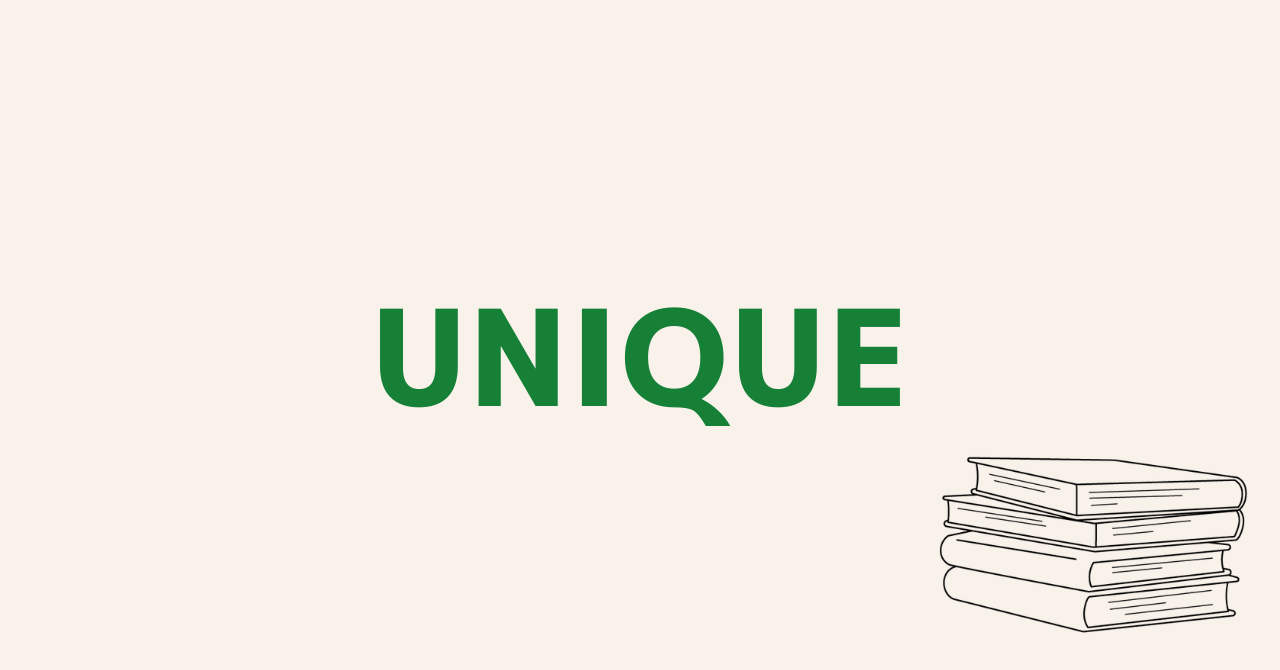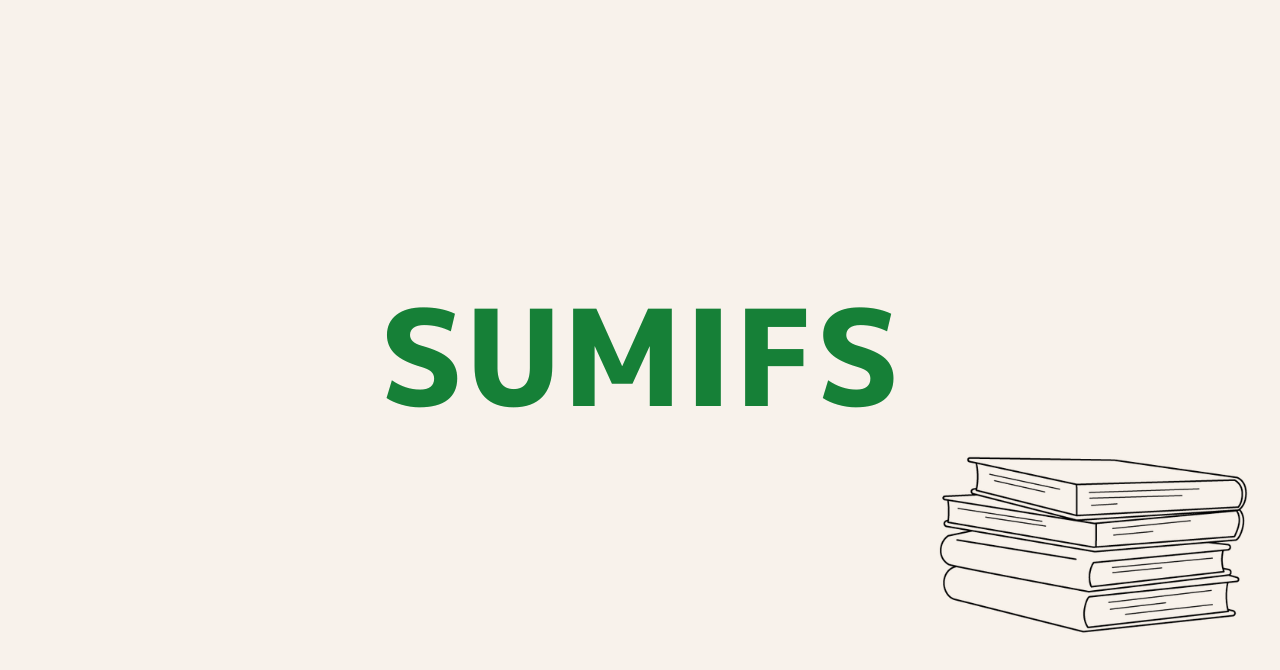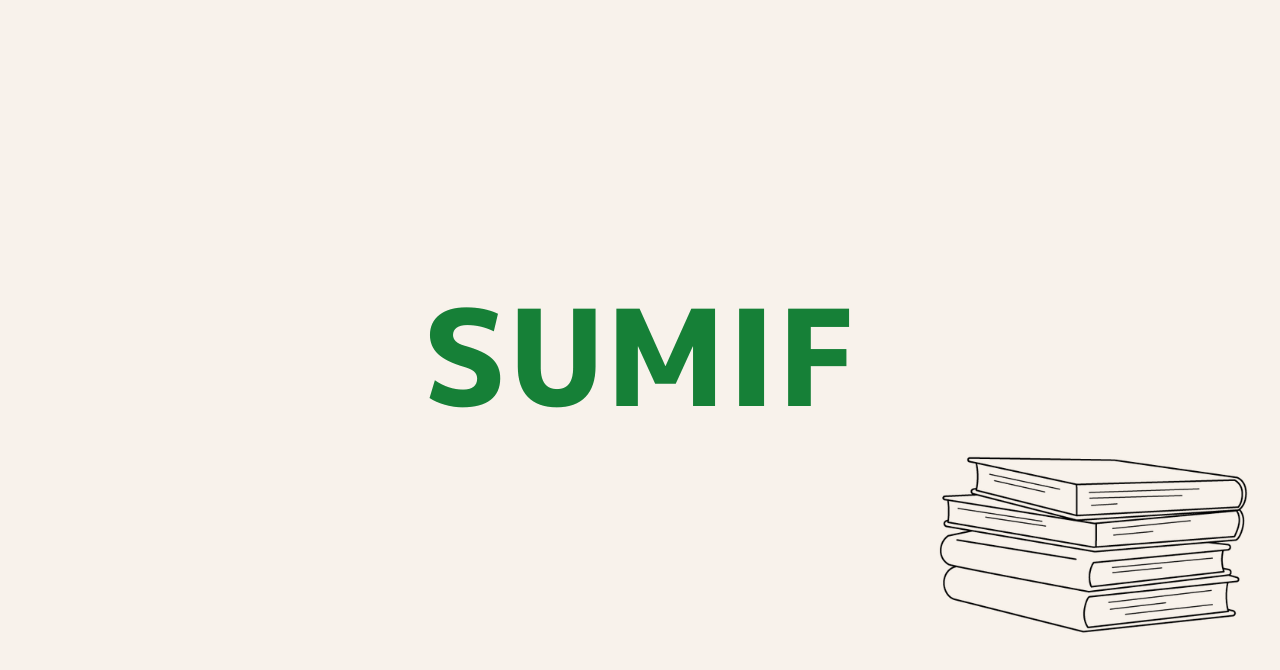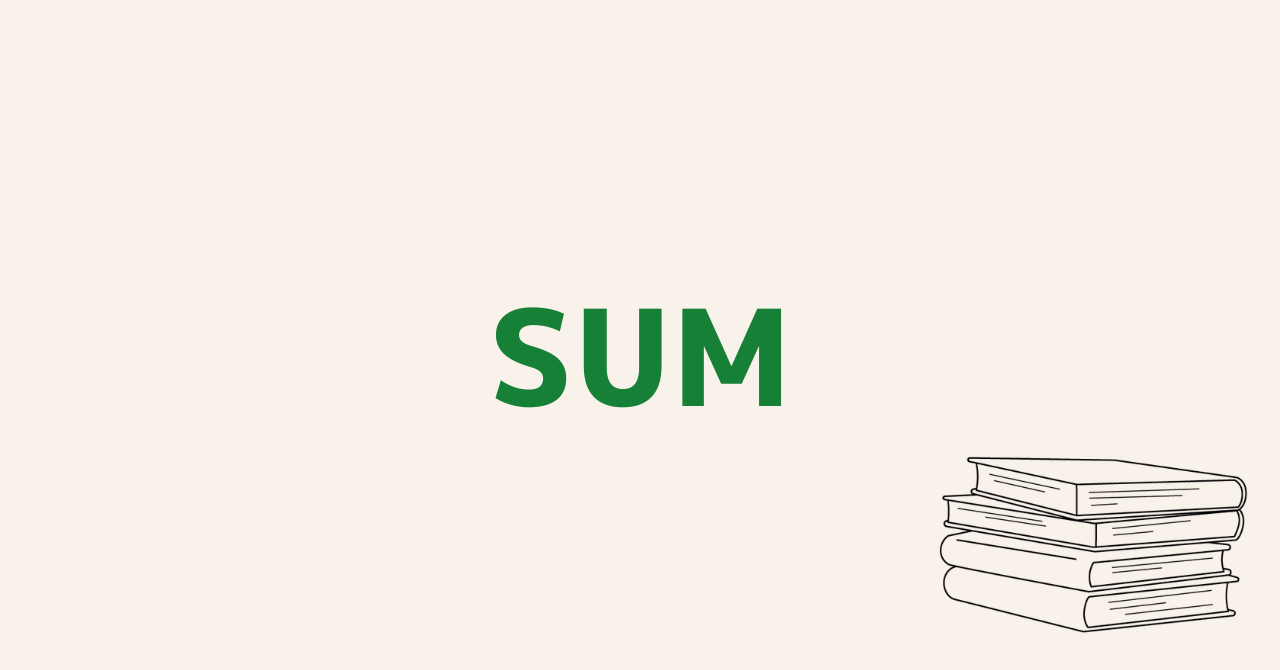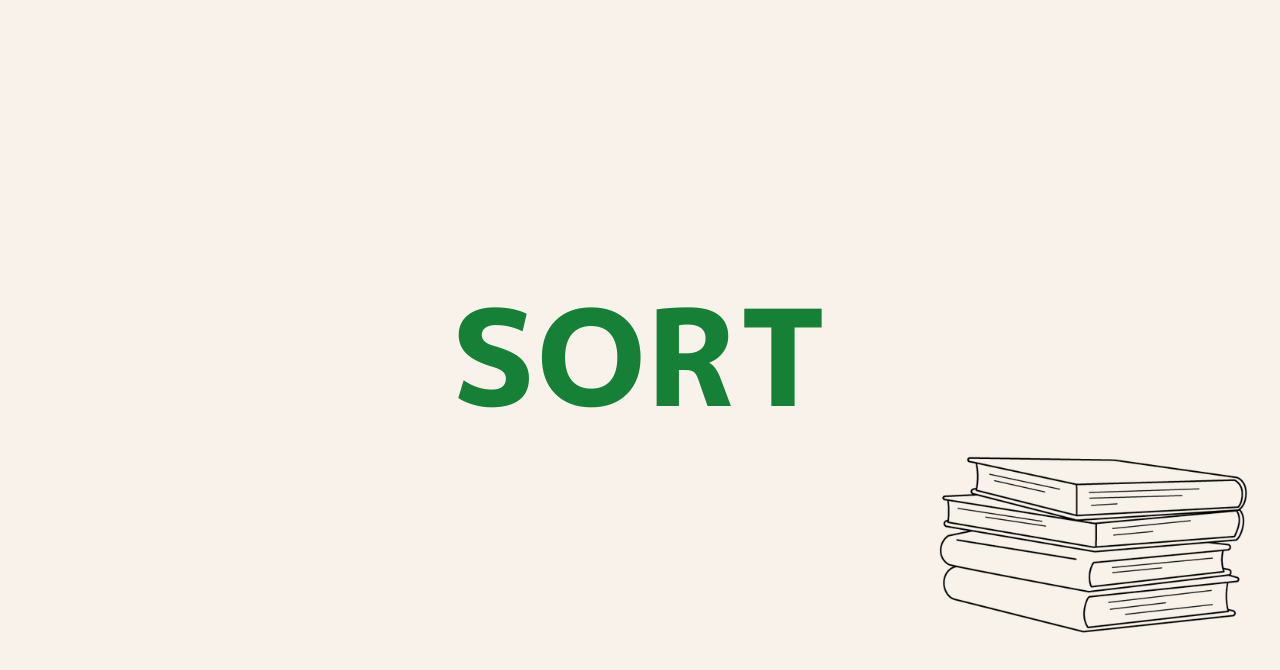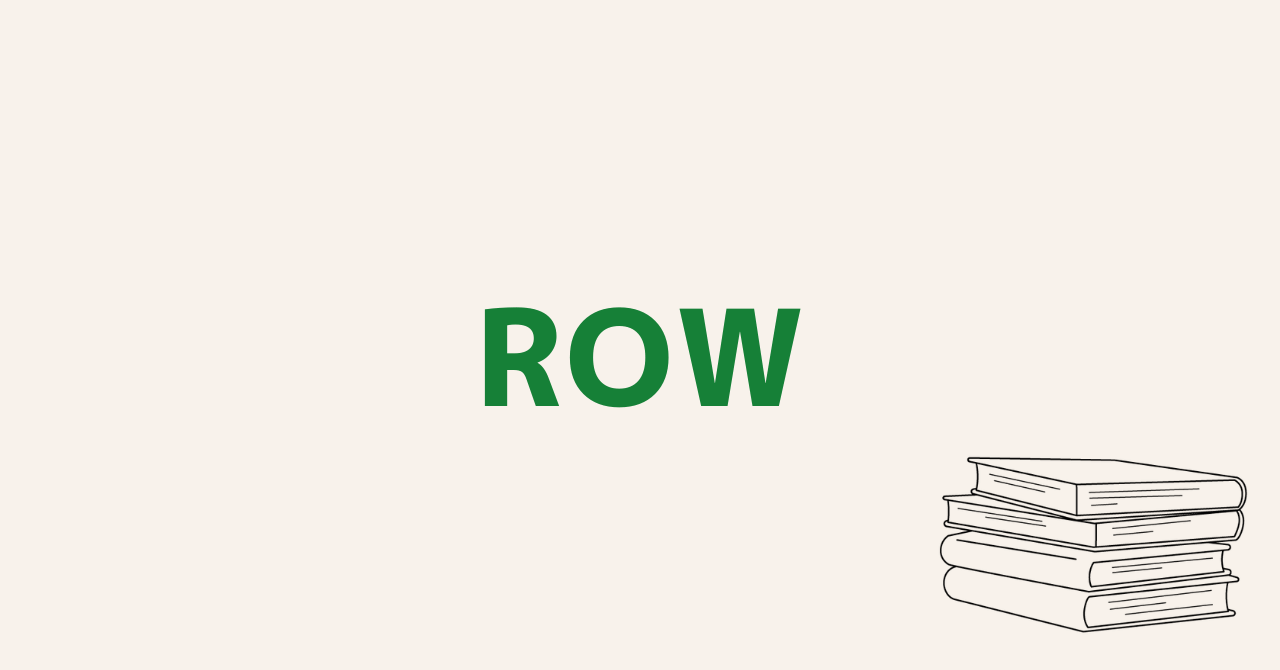【COUNTIFS】複数条件に一致した値を数えるスプレッドシート関数
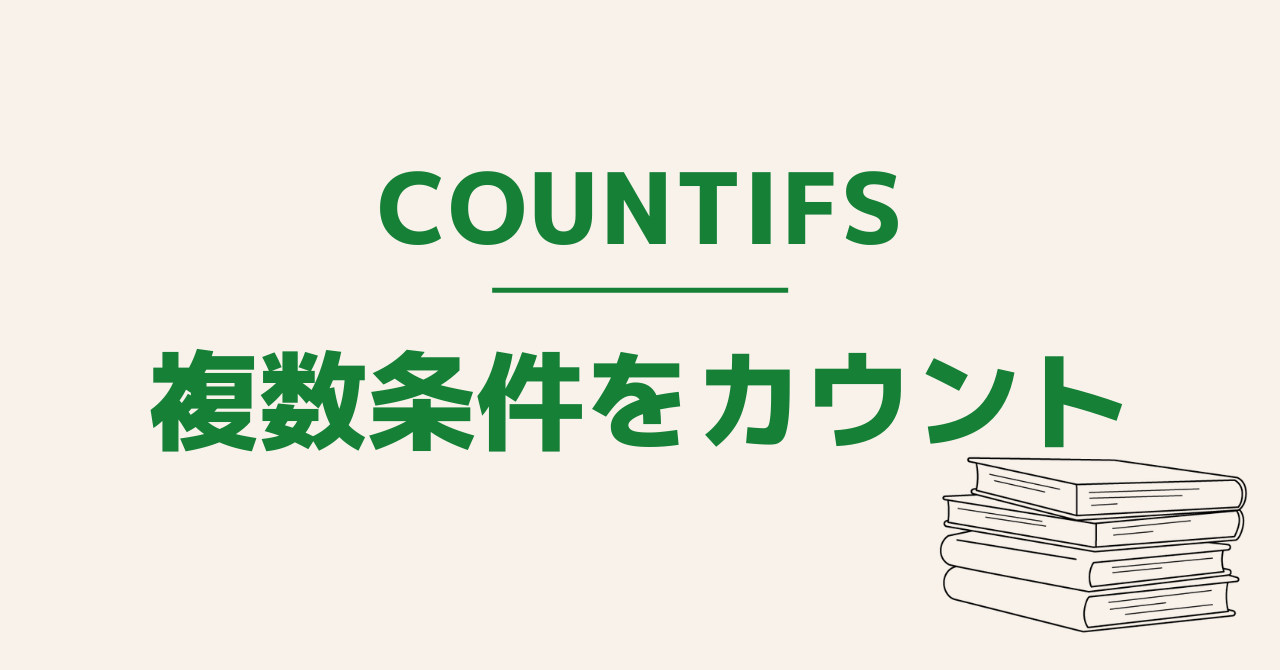
本記事ではスプレッドシートのCOUNTIFS関数を使って複数条件に一致した値をカウントする方法をご紹介します。
スプレッドシートのCOUNTIFS関数の使い方
COUNTIFS関数の基本的な使い方です。
COUNTIFS(条件範囲1, 条件1, [条件範囲2, 条件2, …])
| 引数 | 説明 |
|---|---|
| 条件範囲1 | 条件1を検索する範囲 |
| 条件1 | 条件範囲1で検索する条件 |
| 条件範囲2 | [省略可]条件2を検索する範囲。以降、条件範囲3・4・・・と複数指定できます。 |
| 条件2 | [省略可]条件範囲2で検索する条件。以降、条件3・4・・・と複数指定できます。 |
COUNTIFSの複数条件はAND(かつ)になります。
条件が1つの場合やOR(または)でカウントしたい場合はCOUNTIFS関数ではなく、COUNTIF関数を使いますのでこちらの記事でご確認ください。
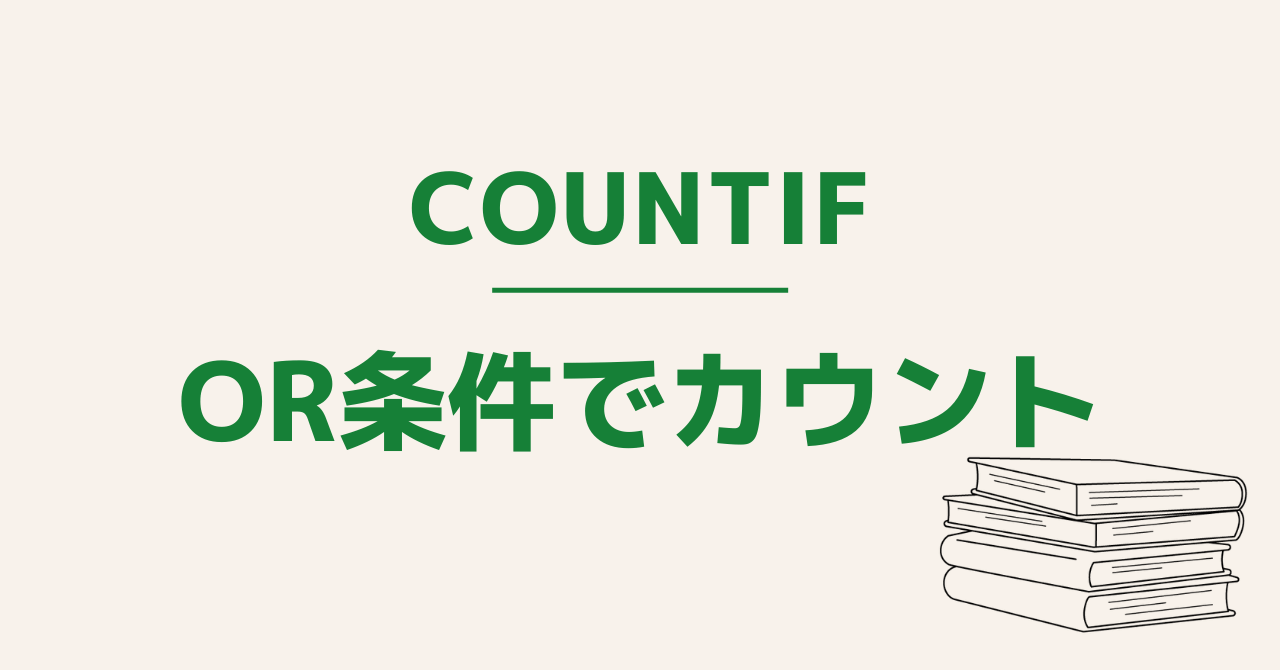
複数条件に一致した値をCOUNTIFS関数でカウントする方法
それでは実際にCOUNTIFS関数を使ってカウントしてみましょう。
以下のようなサンプルを用いて解説します。
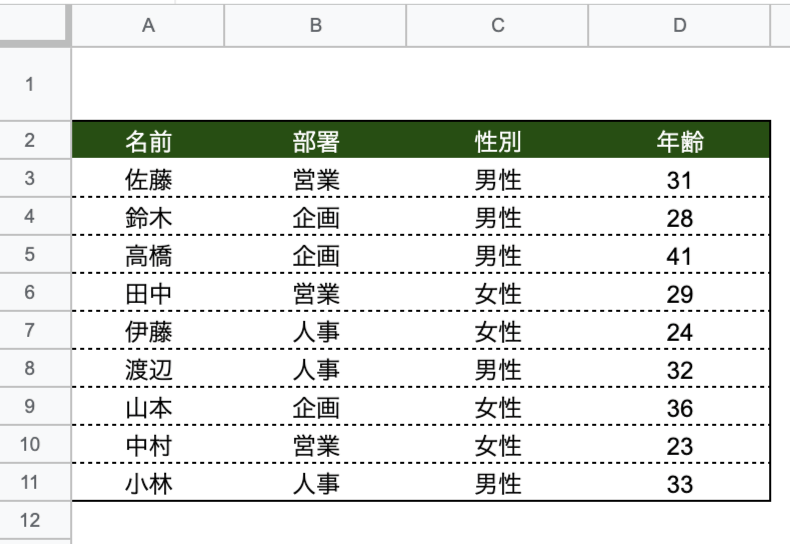
「営業」かつ「男性」をカウント
まずはB列が「営業」かつC列が「男性」をカウントしてみましょう。
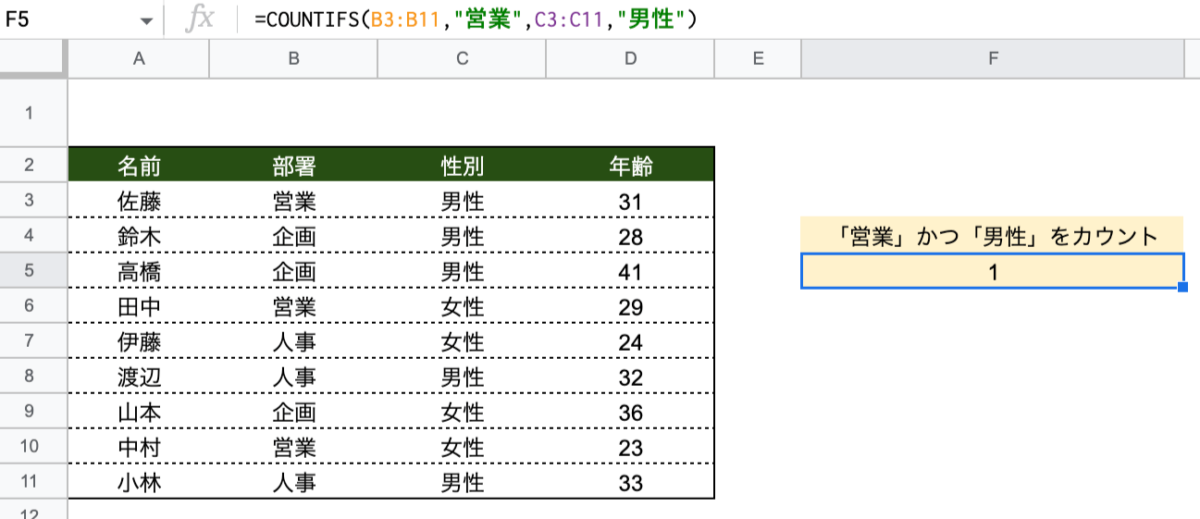
COUNTIFS(B3:B11,”営業”,C3:C11,”男性”)
こちらは構文の通り指定することでカウント可能です。
「人事」かつ「30歳以上」をカウント
次はB列が「人事」かつC列が「30以上」をカウントしてみます。
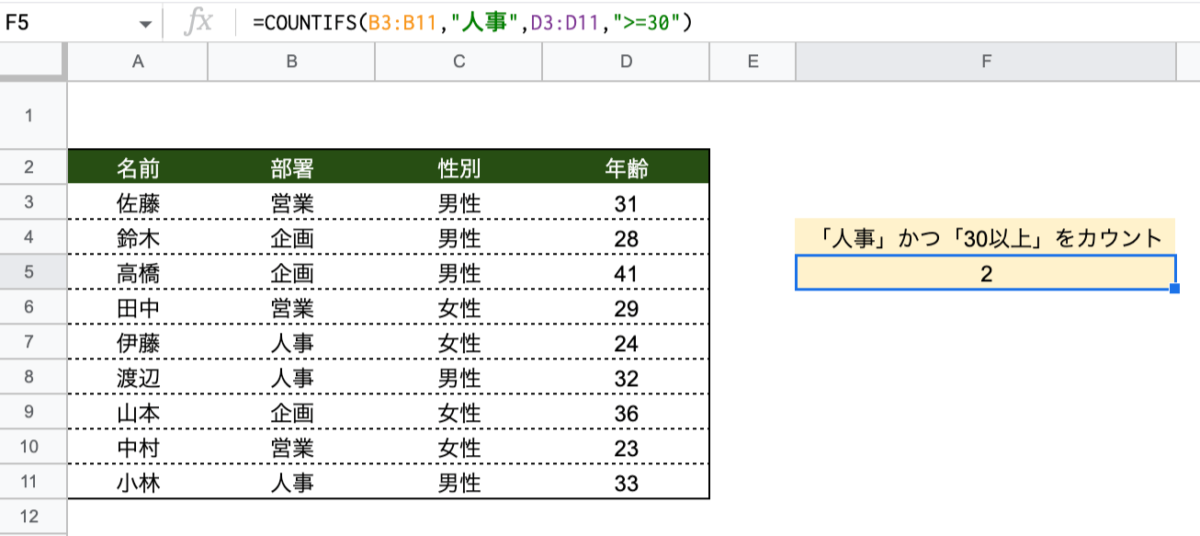
COUNTIFS(B3:B11,”人事”,D3:D11,”>=30″)
ここでのポイントは、条件2の指定の仕方です。今回の場合「30以上」となるため、演算子も一緒に指定します。
スプレッドシートで関数を使うにあたって、比較演算子は頻繁に使うのでぜひ覚えておきましょう。
| 演算子 | 説明 |
|---|---|
| = | 等しい |
| <> | 等しくない |
| > | より大きい(含まない) |
| >= | 以上(含む) |
| < | より小さい(含まない) |
| <= | 以下(含む) |
文字列のあいまい検索の場合はワイルドカードを使う
条件に文字列を指定する場合は、ワイルドカードを使うことであいまい検索することが可能です。
例として、都道府県の一覧がまとまっているシートを用意しました。ここから「◯◯県」が何個あるかカウントしてみましょう。
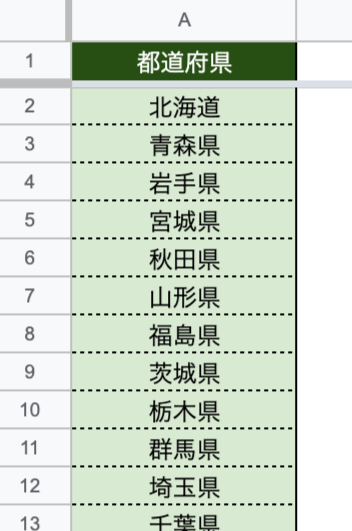
条件をワイルドカードを使って指定します。
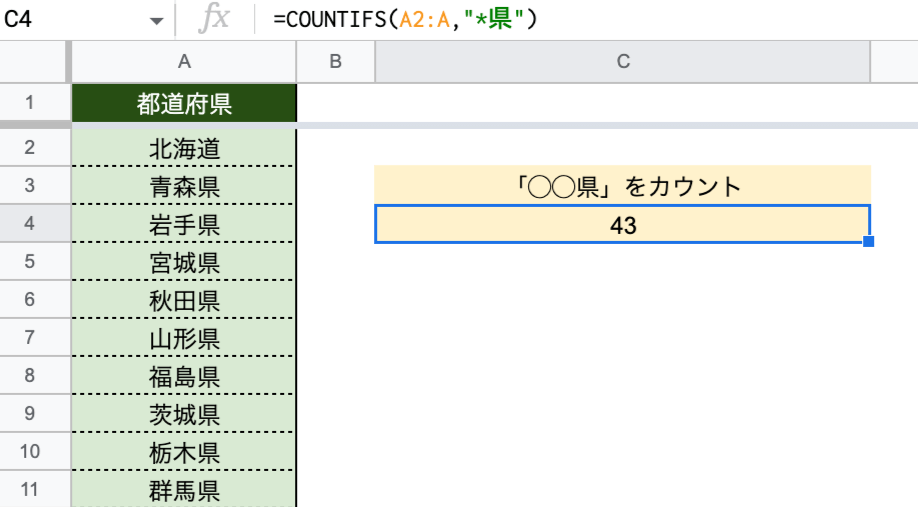
COUNTIFS(A2:A,”*県”)
ワイルドカードの使い方は以下の通りです。あいまい検索もよく使うので、基本的な使い方を覚えておきましょう。
| ワイルドカード | 説明 |
|---|---|
| *(アスタリスク) | 1文字以上の文字列(文字数制限なし) |
| ?(クエスチョン) | 1文字 |
COUNTIFS以外のカウント系関数
何かをカウントする関数は、今回ご紹介したCOUNTIFS関数の他にもたくさんあります。
よく使うカウント系の関数をまとめておきますので、詳しくは公式ドキュメントで調べてみてください。
| COUNT | 指定した範囲の中に数値が何個あるか調べる関数 |
| COUNTIF | 指定した範囲の中に指定した条件に一致するものが何個あるか調べる関数(条件は1つのみ) |
| COUNTA | 指定した範囲の中に空白以外のデータが何個あるか調べる関数 |
| COUNTBLANK | 指定した範囲の中に空白のセルが何個あるか調べる関数 |
スプレッドシートでよく使うカウント系の関数については、こちらの記事で詳しく解説しています。
気になった方はぜひチェックしてみてください。